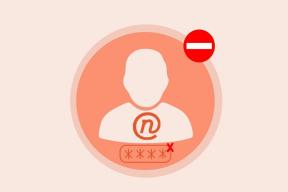Χρησιμοποιήστε μια μονάδα USB ως συσκευή σύνδεσης ή κλειδί για τα Windows
Miscellanea / / November 29, 2021

Έτσι, υπάρχουν πολλοί τρόποι για να κάνετε το βήμα κλειδώματος και ξεκλειδώματος πιο ασφαλές. Όχι απαραίτητα πιο βολικό. Είναι πραγματικά ένας πόνος για τους χρήστες που πρέπει να σηκώνονται από το γραφείο τους κάθε τόσο, επειδή πρέπει να πληκτρολογούν τον κωδικό πρόσβασης κάθε φορά. Ακόμη και με τον κωδικό πρόσβασης της εικόνας, πρέπει να σχεδιάζετε αυτή τη χειρονομία κάθε φορά.
Γίνεται εκνευριστικό κατά καιρούς, σωστά;
Τι θα λέγατε να έχετε μια συσκευή στην τσέπη σας που ξεκλειδώνει το μηχάνημα για εσάς; Τι θα λέγατε να μετατρέψετε τη συσκευή USB σας σε φυσικό κλειδί ή συσκευή σύνδεσης; Αυτό ακριβώς θα μάθουμε και θα δημιουργήσουμε σήμερα. Με αυτό δεν θα χρειάζεται να θυμάστε ή να πληκτρολογήσετε τον κωδικό πρόσβασής σας κάθε φορά. Μπορείτε απλώς να συνδέσετε τη συσκευή και να αρχίσετε να λειτουργείτε.
Για να το ρυθμίσουμε θα χρησιμοποιήσουμε ένα εργαλείο που ονομάζεται Κλειδί σύνδεσης Rohos. Αντικαθιστά (ή μάλλον προσθέτει) την προεπιλεγμένη διαδικασία σύνδεσης στα Windows. Και όπως συζητείται στον ιστότοπό τους, μπορείτε να είστε σίγουροι για την ασφάλεια γιατί ο κωδικός πρόσβασης δεν αποθηκεύεται στο κλειδί USB σε ανοιχτή μορφή και όλα τα δεδομένα στο κλειδί είναι κρυπτογραφημένα με μήκος κλειδιού AES-256 bit.
Λοιπόν, κατεβάστε το εργαλείο και εγκαταστήστε το στο μηχάνημά σας. Εκτελέστε το .exe του εργαλείου για να ξεκινήσετε. Μπορείτε επίσης να το εκκινήσετε στο τελευταίο βήμα της εγκατάστασης.

Όταν ολοκληρωθεί η εφαρμογή, θα εμφανιστεί ένα παράθυρο με δύο επιλογές. Κάντε κλικ στην επιλογή για να Ρύθμιση κλειδιού USB.

Το επόμενο πράγμα είναι να επιλέξετε τον χρήστη. Η συσκευή USB σας θα πρέπει να αναφέρεται από προεπιλογή. Εάν είναι συνδεδεμένες πολλές συσκευές, μπορεί να θέλετε να κάνετε διασταυρούμενο έλεγχο και/ή να αλλάξετε τη μονάδα σε αυτήν που θέλετε να χρησιμοποιήσετε. Όταν τελειώσετε κάντε κλικ στο κουμπί που λέει Ρύθμιση κλειδιού USB.

Μέσα σε δευτερόλεπτα η συσκευή θα πρέπει να ρυθμιστεί. Περιμένετε για το μήνυμα επιβεβαίωσης και κάντε κλικ στο Εντάξει όταν σας ζητηθεί με ένα.

Σημείωση: Εάν θέλετε να αποσυναρμολογήσετε τη συσκευή, μπορείτε να εκτελέσετε ξανά την εφαρμογή και να το επιλέξετε Απενεργοποίηση κλειδιού.
Τώρα, πρέπει απλώς να ανησυχείτε για το χειροκίνητο κλείδωμα του μηχανήματος σας. Για να ξεκλειδώσετε, απλώς συνδέστε τη συσκευή και τελειώστε.
συμπέρασμα
Το καλύτερο μέρος είναι ότι η συσκευή εξακολουθεί να είναι διαθέσιμη για αποθήκευση, μεταφορά κ.λπ., ενώ χρησιμοποιείται ως συσκευή κλειδώματος. Έχει επίσης μια πληρωμένη έκδοση σε περίπτωση που θέλετε κάποιες περισσότερες δυνατότητες (δείτε τις διαφορές παρακάτω).

Πείτε μας εάν πρόκειται να το χρησιμοποιήσετε και πόσο χρήσιμο θα ήταν για εσάς.
Πίστωση εικόνας: Noah Hall